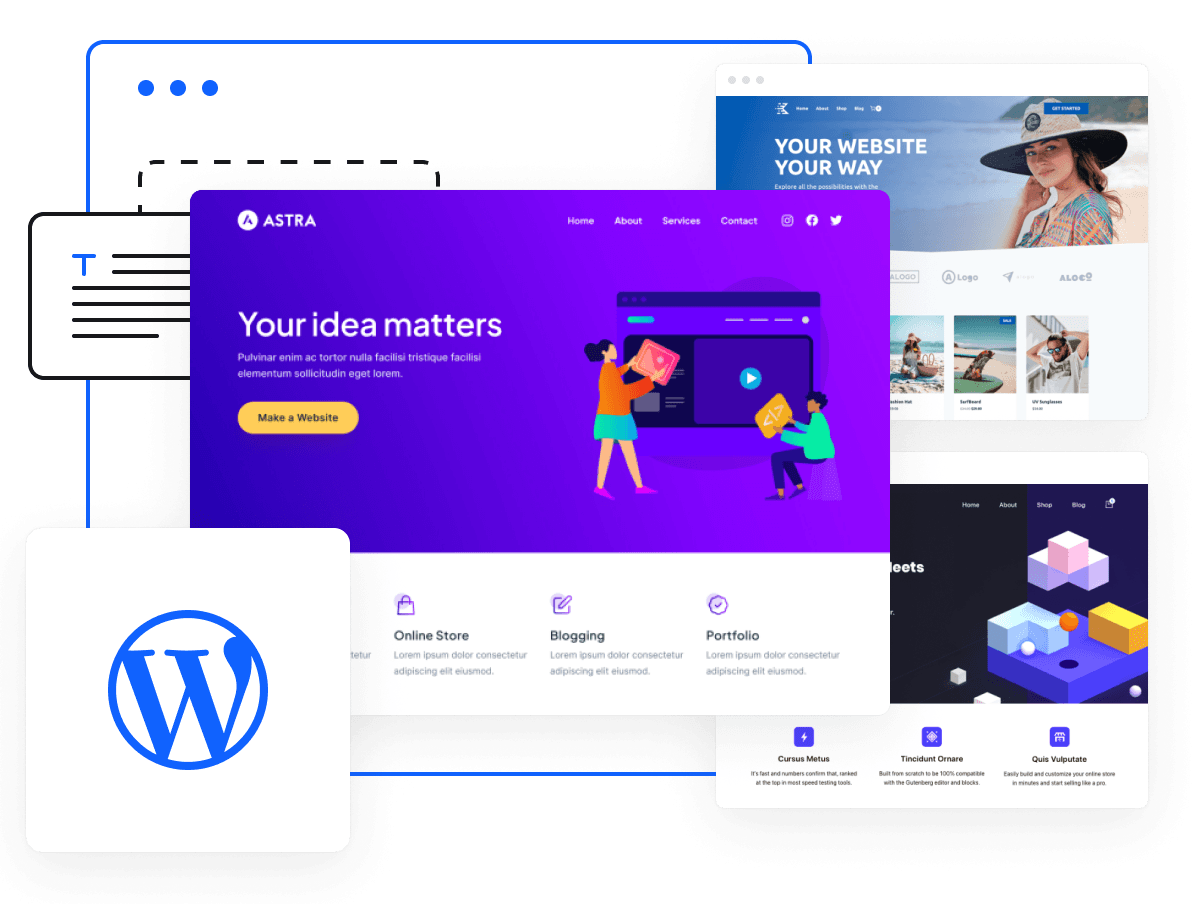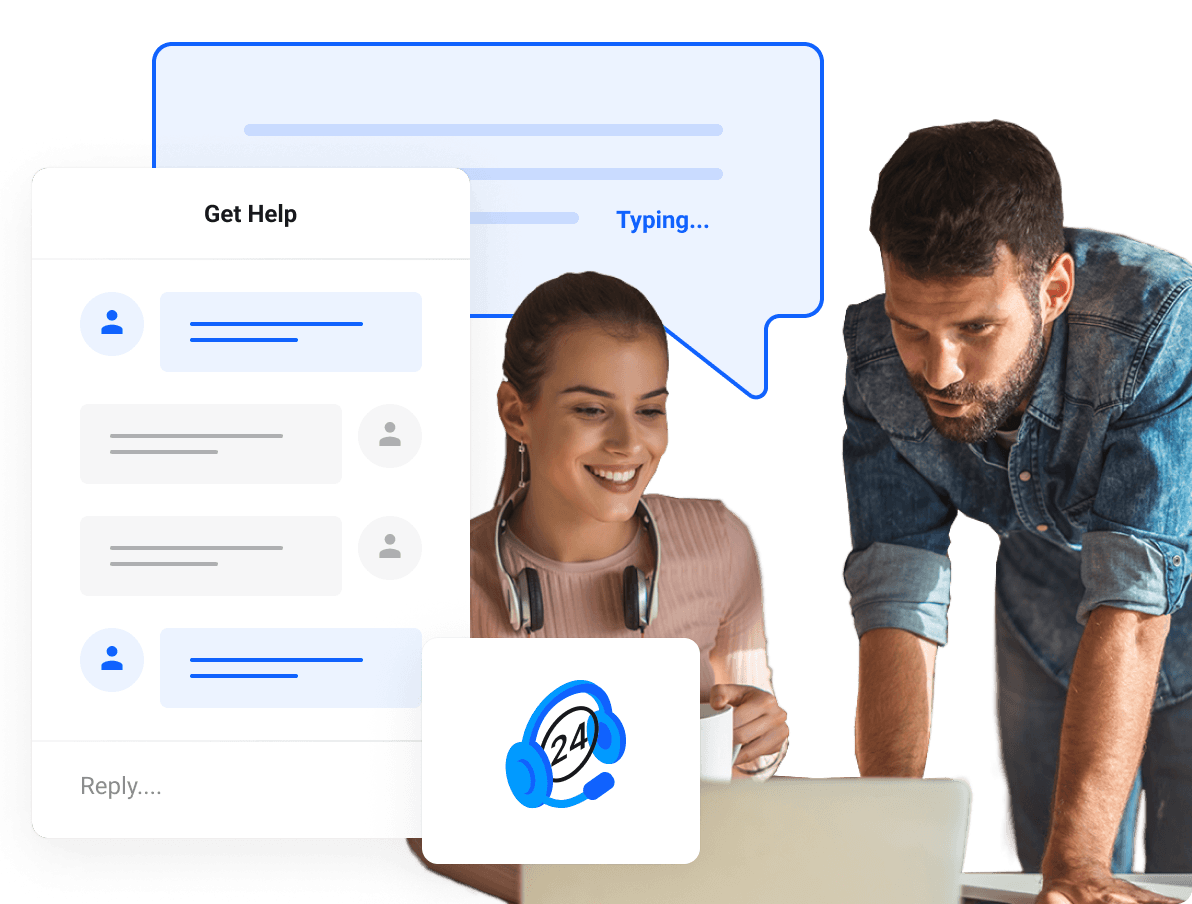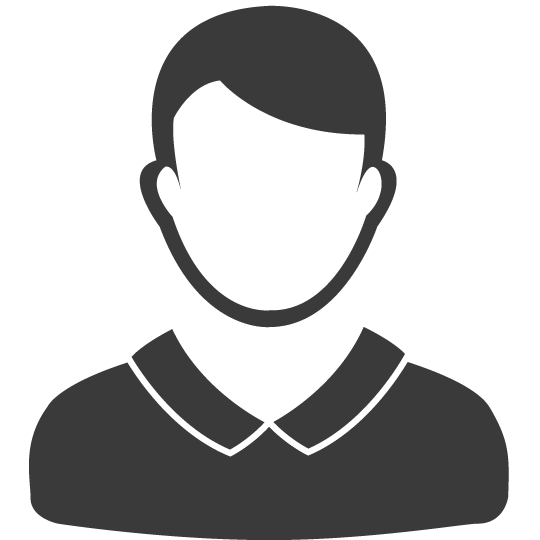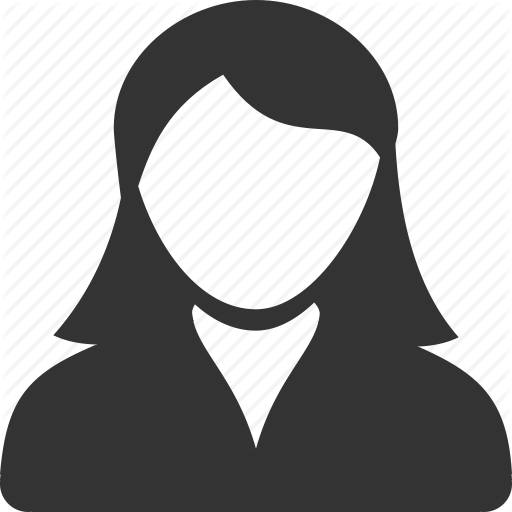Update-urile automate sunt o funcție importantă în WordPress care permit ca platforma ta să fie întotdeauna la zi cu update-urile de securitate și compatibilitate. Utilizatorilor începători le este Ideal să mențină activă funcția de update-uri automate.
Activarea update-urilor automate
1. Autentifică-te în contul tău cPanel.
2. Deschide meniul File Manager și navighează la fișierele de instalare WordPress, unde vei găsi fișierul wp-config.php.
3. Caută rândul care spune define( 'AUTOMATIC_UPDATER_DISABLED', true );
4. După ce ai identificat linia de cod, șterge-o din fișierul wp-config.php.
5. La final, alege Save pentru a salva modificările.
Dezactivarea update-urilor automate
ATENȚIE: Această procedură este recomandată doar utilizatorilor cu experiență în programare.
1. Autentifică-te în contul tău cPanel.
2. Deschide meniul File Manager și navighează la fișierele de instalare WordPress, unde vei găsi fișierul wp-config.php.
3. După ce ai găsit fișierul, va fi nevoie să folosești funcțiile de editare din această fereastră pentru dezactivarea update-urilor automate. Inserează linia de cod urmatoare după primele rânduri "define" din acest fișier, chiar deasupra liniei de Authentification Unique Keys and Salts.
define( 'AUTOMATIC_UPDATER_DISABLED', true );
4. La final, selectează opțiunea Save.